Dosť často nastáva situácia, kedy ďalšia aktualizácia systémy alebo inštalácie niektorých aplikácií, niektoré programy prestanú správne fungovať – napríklad prehrávač Windows Media. V takom prípade sa ho môžete pokúsiť obnoviť.
P&G Placement Sponsor Súvisiace články „Ako sa zotaviť windows player Media" Ako nastaviť prehrávač videa Ako obnoviť Windows xp bez preinštalovania Ako vrátiť späť systém Windows
Poučenie
Najprv skontrolujte, či máte povolenú funkciu Obnovovanie systému. Kliknite kliknite pravým tlačidlom myši kliknite na ikonu Tento počítač na pracovnej ploche, vyberte položku Vlastnosti. V okne, ktoré sa otvorí, vyberte kartu „Obnovenie systému“. Ak riadok „Zakázať obnovenie systému na všetkých jednotkách“ nie je zaškrtnutý, všetko je v poriadku, môžete spustiť postup obnovy. Otvorte: "Štart" - "Všetky programy" - "Príslušenstvo" - "Systémové nástroje" - "Obnovenie systému". V okne, ktoré sa otvorí, sa zobrazí položka „Obnovenie ukončené skorý stav počítač." Kliknite na „Ďalej“, v novom okne vyberte deň označený v kalendári tučným písmom- od dnešného dňa sa môžete pokúsiť obnoviť systém. Znova kliknite na „Ďalej“, prečítajte si upozornenia a spustite obnovu. Mali by ste si uvedomiť, že vyššie popísané obnovenie nie vždy pomôže; v mnohých prípadoch vráťte systém späť na pracovné podmienky zlyhá. V takom prípade skúste preinštalovať nefunkčné súčasti. Otvorte: "Štart" - "Ovládací panel" - "Pridať alebo odstrániť programy". Vyberte „Inštalovať súčasti systému Windows". V okne, ktoré sa otvorí, nájdite riadok "Windows Media Player" a zrušte začiarknutie. Kliknite na Ďalej, prehrávač sa odinštaluje. Reštartujte počítač. Teraz preinštalujte Windows Media. Znova otvorte nastavenie komponentov systému Windows a začiarknite políčko vedľa položky „Windows Media Player“ a kliknite na tlačidlo „Ďalej“. Skúste prehrať hudobný súbor- prehrávač musí fungovať. V prípade, že je porucha vážna a prehrávač nebolo možné obnoviť, mali by ste ho znova nainštalovať. To si bude vyžadovať inštalačný súbor, nájdite najnovšiu verziu prehrávača. Spustite inštalačný súbor a postupujte podľa zobrazených pokynov. Ak máte licencovaný operačný systém, nemali by nastať žiadne problémy. Ak počas inštalácie používate neoriginálny systém Windows, môžu nastať problémy, pretože inštalátor skontroluje pravosť operačného systému. V takom prípade vymeňte operačný systém za licencovaný alebo použite iné prehrávače – napríklad Winamp. Aké jednoduché
Ďalšie súvisiace novinky:
existuje veľké množstvo spôsoby, ako obnoviť pracovný stav operačný systém. Kedy rozprávame sa o Windows Vista, je lepšie použiť inštalačný disk tento systém. Budete potrebovať - inštaláciu Disk Windows Vista alebo Seven. P&G Placement Sponsor Súvisiace články „Ako sa zotaviť
Neprepadajte panike, ak sa systém Windows nespustí, pretože sa dá opraviť. Existuje veľa programov, s ktorými obnovenie operačného systému nie je problém. Budete potrebovať
Existuje mnoho dôvodov, prečo operačný systém môže prestať fungovať stabilne. Existuje niekoľko spôsobov, ako vyriešiť najbežnejšie problémy. Budete potrebovať inštalačný disk Windows. P&G Placement Sponsor Súvisiace články Ako obnoviť prevádzku
Operačné systémy Rodiny Windows majú veľmi dobrú funkciu s názvom "Obnovenie systému". Umožňuje vrátiť systém do funkčného stavu v prípade poruchy alebo preniknutia vírusov do neho. Sponzor umiestnenia P&G Obnova systému Windows XP"
Niekedy operačná sála systém Windows XP v dôsledku určitých udalostí spôsobí vážne zlyhania, odmietne sa spustiť alebo sa spustí, ale pracuje s vážnymi chybami. Na obnovenie výkonu systému nie je vždy potrebné preinštalovať systém. Niekedy stačí
Nie všetci používatelia operačných systémov Windows používajú všetky súčasti dodávané so systémom, napríklad štandardný prehrávač Windows mediálny prehrávač. Pretože nepoužíva sa, preto nie je vôbec potrebný - používatelia sa ho pokúšajú odstrániť. Ale nie všetky štandardné
Hoci operačný systém Windows XP je už značne zastaraný, stále je veľmi populárny. Nestojí za to zamerať sa na prednosti tohto OS, sú dobre známe každému. Ale o nedostatkoch sa dá diskutovať. Jeho distribúcia zahŕňa zastarané verzie programy. Ale pre istotu
Používa sa na prehrávanie zvuku univerzálny hráč(používa sa aj na prehrávanie videa) Windows Media. Kliknite na tlačidlo na paneli úloh s obrázkom tlačidla Prehrať – toto je tlačidlo Spustenie systému Windows médiá. Môžete tiež vybrať príkaz ponuky Štart => Všetky programy => Windows Media Player.
Pri prvom spustení prehrávača môžete buď prijať odporúčané predvolené nastavenia, alebo si prehrávač prispôsobiť. Neviem ako vy, ale ja si radšej nastavujem parametre sám. Prehľadávať štandardné parametre hráč - možno chcete niečo zmeniť.
Potom môžete vybrať typy súborov, ktoré bude prehrávač Windows Media Player prehrávať, ale keďže sme zatiaľ nenainštalovali žiadny iný prehrávač, môžete vybrať možnosť Použiť prehrávač Windows Media Player ako predvolený. A pri inštalácii ďalšieho prehrávača sa inštalátor nezávisle pridruží požadované typy súbory.
Kliknite na tlačidlo Dokončiť a zobrazí sa okno Windows Media Player.
Poďme zistiť, ako pridať hudbu do knižnice prehrávača. Kliknite na tlačidlo Vytvoriť zoznam skladieb a zadajte názov zoznamu skladieb.

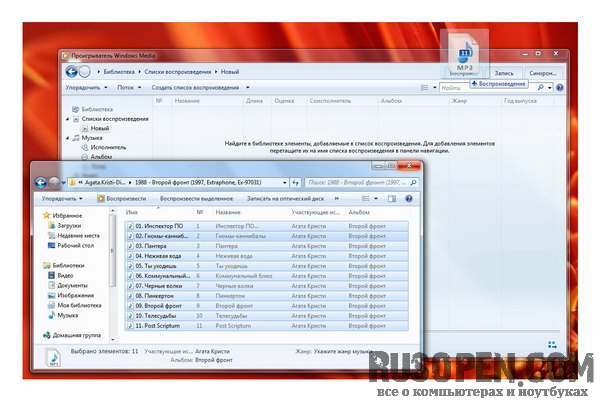
Po pridaní MP3 súborov bude okno prehrávača vyzerať takto.
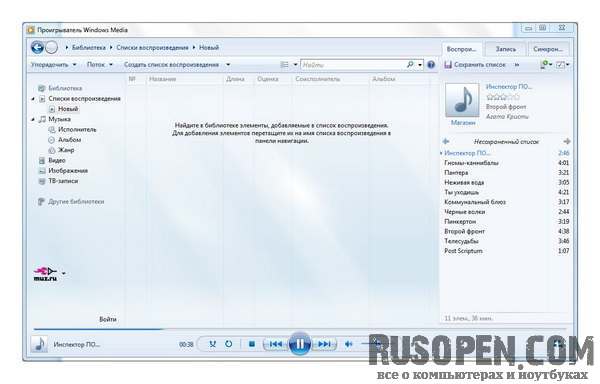
Zvýraznite súbory, ktoré chcete pridať do zoznamu skladieb, a presuňte ich do strednej oblasti.

Teraz je všetko v poriadku - zoznam skladieb bol vytvorený a boli doň pridané súbory.
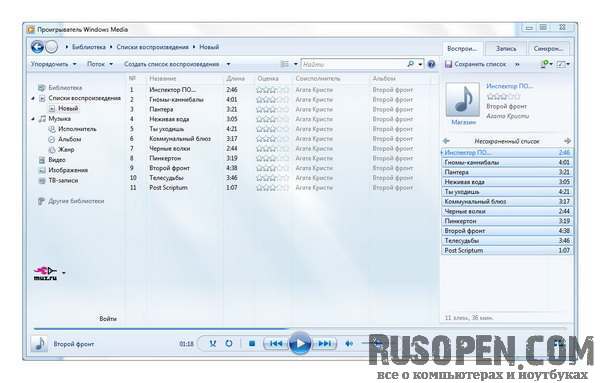
Treba poznamenať, že do zoznamu skladieb môžete pridať akékoľvek mediálne súbory, nielen súbory MP3. Ak máte videá, napríklad záznam koncertu, môžete ich pokojne pridať do zoznamu skladieb. Môžete tiež pridať všetky epizódy série a sledovať ich v poradí.
Minimalizujte okno Windows Media Player. Potom presuňte ukazovateľ myši na tlačidlo prehrávača na paneli úloh. Uvidíte: názov aktuálnej skladby, miniatúru okna a tlačidlá na ovládanie prehrávania (späť, pauza, dopredu).
Ako obnoviť predvolený prehrávač?
Majstrova odpoveď:
Obnovenie programov nastane po neúspešná aktualizácia systém, vírusy prenikajúce do počítača a z iných dôvodov. To platí aj pre štandardný prehrávač Windows Media Player.
Použite obnovenie nastavení operačného systému na dátum zmien, ktoré spôsobili poruchu prehrávača. Ak to chcete urobiť, spustite pomôcku na obnovenie zo štandardnej ponuky. pomocné programy počítač a nastavte ukazovateľ na dátum pred zlyhaním. To nie je vždy vhodné, pretože pre mnohých je obnovenie systému jednoducho zakázané. Tiež túto operáciu priťahuje každého nedávne zmeny v systéme, pretože najlepšia cesta budú ďalšie možnosti obnovenia prehrávača.
To vám tiež pomôže alternatívny spôsob. Prejdite na ovládací panel počítača a vyberte možnosť „Pridať alebo odstrániť programy“ a potom prejdite do ponuky na inštaláciu komponentov operačného systému. Odstráňte chybný prehrávač Windows Media Player a reštartujte počítač.
V ponuke inštalácie komponentov OS Windows začiarknite políčko vedľa prehrávača a nainštalujte ho. Skúste skontrolovať jeho fungovanie pomocou akéhokoľvek podporovaného multimediálny súbor, v ideálnom prípade by všetko malo fungovať správne. Ak vám táto metóda nepomohla, znamená to vážne zlyhanie systému. V takom prípade si musíte stiahnuť inštalačný program tohto programu. Ak je operačný systém nainštalovaný na vašom počítači licencovaný, nemali by ste s tým mať žiadne problémy. Ak nájdete nelicencovanú kópiu, kontaktujte Microsoft získať licenciu.
Ak nemôžete obnoviť prehrávač, vždy môžete použiť alternatívne prehrávače, ako sú iTunes, AIMP, WinAMP atď. Často môžu byť niektoré z nich pohodlnejšie ako Microsoft Windows mediálny prehrávač. Ako prehrávač videa môžete tiež použiť Mediálny program Klasický prehrávač alebo prehrávač DivX.
Odstráňte pracovné chyby softvér po infikovaní počítača vírusmi alebo pri použití nevhodných ovládačov vám pomôže špeciálne programy navrhnuté tak, aby optimalizovali prevádzku operačného systému.
Zlyhania a zlyhania v bežnom prehrávači médií Windows nie sú nezvyčajné. Aby ste pochopili, prečo Media Player nefunguje, musíte pochopiť príčiny zlyhania programu. Najčastejšie príčiny zlyhania sú:
- Zlyhanie operačného systému Windows;
- Vírusy.
Nezáleží na tom, aký presne bude dôvod, najčastejšie to vedie k vymazaniu kľúčov v registri a Windows knižnice. Môže sa to stať vinou používateľa, ktorý nainštaloval nesprávny alebo škodlivý softvér, ako aj vinou zlyhania. operačný systém Windows.
V dôsledku toho dostaneme odmietnutie spustenia a prevádzky prehrávača médií, čo možno opraviť tromi spôsobmi. Chcel by som hneď poznamenať, že tieto riešenia obnovy Windows funguje Prehrávače médií sú rovnaké pre rôzne vydania systému Windows: Windows XP, Windows 7, Windows 8-8.1 a Windows 10.
zasypte článok snímkami obrazovky zo všetkých dostupný Windows Myslím, že to nestojí za to, pretože v procese sa mení iba rozhranie.
3 spôsoby, ako obnoviť prehrávač Windows Media Player
Pretože dôvody sú rôzne, nie každé z prezentovaných riešení dokáže opraviť výkon prehrávača médií. Preto postupujte podľa každej z metód postupne a skontrolujte, či prehrávač médií zarobil alebo nie.
Reštartujte komponenty médií
Najjednoduchší spôsob, ako vyriešiť problém s nefungujúcim prehrávačom, je, povedzme, reštartovať ho, na to musíte vykonať niekoľko jednoduchých krokov.
Prejdite do ponuky "Štart" a vyberte časť "Ovládací panel".
Teraz hľadáme sekciu "Programy a funkcie / Odinštalovať alebo zmeniť programy", prejdite na:
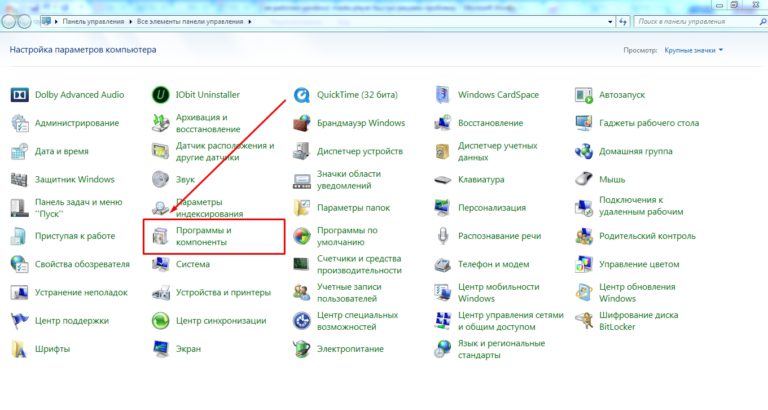
Prejdite do časti „Zapnutie alebo vypnutie funkcií systému Windows“.
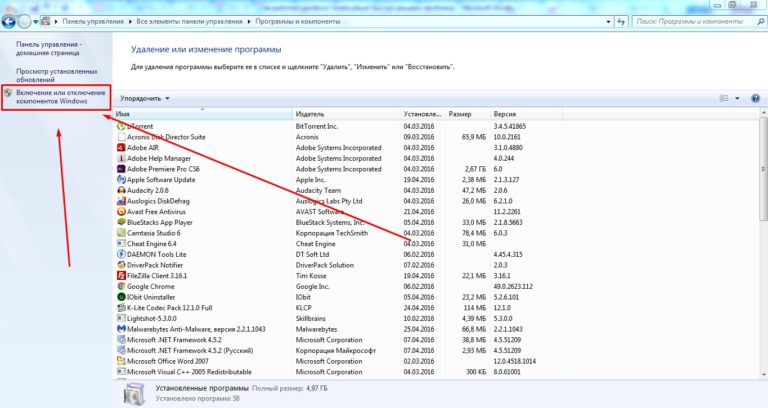
Čakáme niekoľko sekúnd na načítanie a pred nami vidíme malé okno, v ktorom musíme nájsť riadok „Komponenty pre prácu s multimédiami“, našou úlohou je zrušiť začiarknutie tohto riadku a použiť nastavenia. Buďte opatrní, budete vyzvaní na reštartovanie počítača, musíte to urobiť.
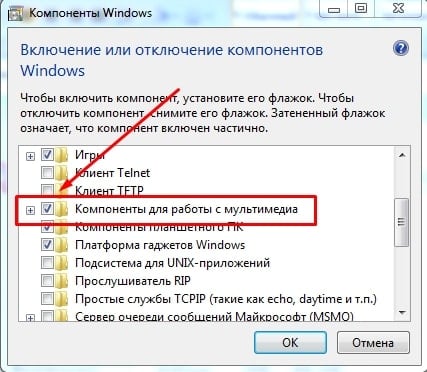

Po použití nových nastavení a reštartovaní počítača sa ešte raz vrátime do tejto ponuky a umiestnime začiarknutie, ktoré sme zrušili, potom sa pokúsime spustiť prehrávač Windows Media Player. Ak problém pretrváva, nezúfajte, prejdite na ďalšiu metódu a všetko bude fungovať.
Opätovná registrácia systémových knižníc
Pomerne zložité s technickú stránku proces, ale v praxi je to veľmi jednoduché a tisíce používateľov používajú svoj prehrávač za minútu normálny režim Prajem veľa šťastia aj tebe. Našou úlohou je priniesť poriadok systémové knižnice Ak to chcete urobiť, jednoducho kliknite na ponuku "Štart" a priamo do vyhľadávacieho panela napíšeme príkaz: regsvr32 jscript.dll
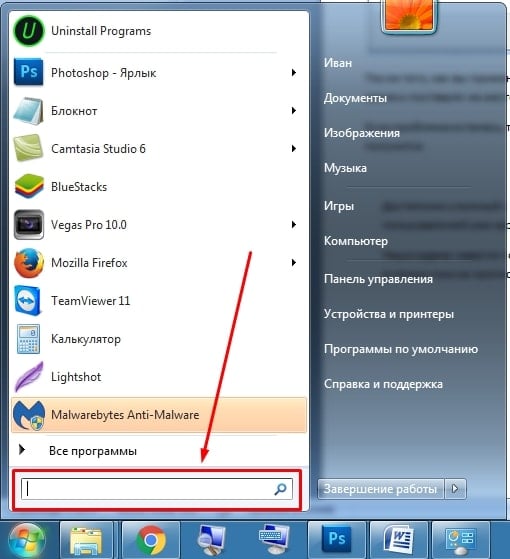
Potom zadáme ďalšie dva príkazy:
regsvr32 vbscript.dll
regsvr32 wmp.dll
Ukázalo sa, že tri príkazy ste použili postupne, hlavnou vecou je nevynechať viac ako jeden, len zaregistrovaný, aplikovaný a to isté s ďalším a ďalším. A keď skončíme, pokúsime sa zapnúť naše nie pracovné okná mediálny prehrávač.
Ako výsledok? Problém je vyriešený? Myslím si, že potom sú takmer všetci používatelia spokojní s prehrávačom bez problémov, ale ak stále trpíte, pretože máte nejaký špeciálny problém, je čas prejsť na „ťažké delostrelectvo“.
Automatické obnovenie prehrávača médií
V tejto fáze je všetko neuveriteľne jednoduché, našou úlohou je prejsť na oficiálnu webovú stránku podpora spoločnosti Microsoft a nájsť tam bezplatná pomôcka, ktorá by mala automaticky otestovať množstvo problémových prípadov súvisiacich s windows player médiá a okamžite ich odstrániť.
Súhlasím, je to veľmi cool a neuveriteľne jednoduché, hlavná vec je, že to pomáha. A aby sme to dosiahli, podnikáme kroky.
A teraz si stiahnite rovnaký program do počítača:

Po stiahnutí nástroja ho jednoducho spustite a postupujte podľa jasných pokynov:

Pre tých, ktorí stále trochu pochybujú o svojich schopnostiach alebo sa obávajú, že urobia chybu. Už som to predvídal a pripravil som to pre vás podrobné video od praktické príklady, kde ja sám robím každý krok pred vašimi očami. Zostáva len sledovať a opakovať na počítači. Príjemné sledovanie.
Pozrite si video: Windows Media Player nefunguje, existuje riešenie!
Dúfam, že sme pomohli opraviť váš prehrávač médií. Ale vždy existuje naliehavosť zlyhaní kvôli vírusové programy, takže vždy používajte antivírus - to sa zvýši nielen Zabezpečenie systému Windows ale aj bezpečnosť vašich osobných údajov.
Pred výberom a inštaláciou antivírusového softvéru vám odporúčame, aby ste sa s ním oboznámili.











Wargame: Red Dragon sa nespúšťa?
Smutný escobar „Tvár súdneho systému Ukrajiny“
ROME Total War – ako odomknúť všetky frakcie?
Ako vypnúť funkciu TalkBack?
Prehľad alternatívneho firmvéru HTC Desire A8181 Bravo Ako nainštalovať súbor firmvéru pre HTC Desire